Trabajo con plantillas Groove
Es posible crear rejillas de cuantización basadas en los ritmos de otros pasajes MIDI o de audio. Estas rejillas se conocen como plantillas Groove. Las plantillas Groove permiten capturar las pequeñas desviaciones temporales que dan a un pasaje de audio o MIDI su carácter y aplicarlas a otros pasajes de audio o MIDI.
También es posible capturar el carácter de un pasaje de audio y aplicarlo a un pasaje MIDI para, por ejemplo, cuadrar una parte de clavinet MIDI con un bucle Apple Loops de guitarra funk (consulte Crear una plantilla groove MIDI desde audio).
Seleccione el pasaje de audio o MIDI desde el cual desea crear una plantilla Groove. (También se pueden seleccionar varios pasajes para crear una plantilla Groove y que todos aporten sus transitorios o notas a la nueva plantilla Groove. No obstante, si hay varios transitorios o notas MIDI cerca de una misma posición musical, solo se tendrá en cuenta el primero para la plantilla Groove.)

Consejo: Los pasajes MIDI de dos compases funcionan especialmente bien como modelos para esta función, aunque es posible utilizar pasajes MIDI de cualquier longitud. Asegúrese de que el pasaje MIDI de origen contenga una nota en cada valor de cuantización deseado.
Abra el menú local Cuantizar de la caja “Parámetro del pasaje” del Inspector y seleccione un valor de cuantización.
Vuelva a abrir el menú local Cuantizar y seleccione “Crear plantilla Groove” (o use el comando de teclado correspondiente).
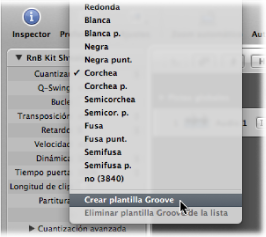
La plantilla Groove, con el nombre por omisión del pasaje seleccionado, se mostrará hacia el final del menú local Cuantizar y recibirá el valor del parámetro Cuantizar del pasaje principal.
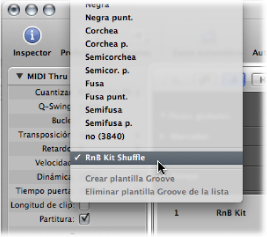
Esta función transforma la cadencia exacta de las notas o marcadores transitorios del pasaje de audio o MIDI seleccionado en una plantilla Groove a la que se puede acceder y que se puede utilizar como cualquier valor del menú local Cuantizar.
Importante: Si desea utilizar la plantilla Groove, el pasaje de audio o MIDI original utilizado para la plantilla debe conservarse en el proyecto. Si elimina el pasaje de origen del proyecto, el nombre de la plantilla Groove no se eliminará del menú local Cuantizar, pero no se podrá utilizar ese valor de cuantización y, cuando seleccione el nombre de la plantilla Groove en el menú local Cuantizar, no sucederá nada.
Abra el menú local Cuantizar de cualquier pasaje, en la caja “Parámetro del pasaje” del Inspector y seleccione la plantilla Groove.
Abra el menú local Cuantizar y seleccione “Eliminar plantilla Groove de la lista” (o use el comando de teclado correspondiente).
El pasaje de origen seleccionado se eliminará de la lista de plantillas de cuantización y, por tanto, del menú local Cuantizar. El pasaje en sí no es eliminado.
La plantilla Groove seleccionada anteriormente se eliminará, sin cambiar la cuantización real del pasaje (ni de otro pasaje que pueda utilizar la plantilla Groove), y el pasaje tomará el valor de cuantización “no (3840)”.
Utilización de plantillas groove entre proyectos
Es posible crear y guardar varias plantillas de cuantización para su uso en diferentes proyectos.
Copie o cree sus pasajes de origen en un proyecto.
Asigne un nombre a estos pasajes mediante la herramienta Texto.
Abra el menú local Cuantizar y seleccione “Crear plantilla Groove” para cada pasaje de origen (o use el comando de teclado correspondiente).
Reúna todos estos pasajes en una carpeta (y renombre la carpeta como Grooves, por ejemplo).
Seleccione Archivo > Guardar como plantilla.
Utilice esta plantilla como punto inicial de proyecto cuando desee acceder a estas plantillas de cuantización.
Importación de plantillas Groove
Es posible importar plantillas Groove de otros fabricantes, como las plantillas DNA Groove que elabora la empresa canadiense WC Music Research.
Seleccione Archivo > Importar (o utilice el comando de teclado correspondiente; asignación por omisión: Comando + I).
Seleccione “Archivos de plantilla Groove DNA” en el menú local “Abrir archivo”, seleccione el archivo que desea importar y, a continuación, haga clic en Importar.
Las plantillas Groove se añadirán como pasajes MIDI a la pista seleccionada en la ventana Organizar.
Si desea añadirlas al menú local Cuantizar, seleccione una plantilla Groove y, a continuación, elija “Crear plantilla Groove” en el menú local Cuantizar de la caja “Parámetro del pasaje”.
Nota: Las plantillas de cuantización se guardan con el proyecto y se pueden utilizar aunque el proyecto se reproduce en otro ordenador que no tenga las correspondientes plantillas DNA Groove en su disco rígido
Crear una plantilla groove MIDI desde audio
Es posible crear plantillas groove MIDI partiendo de material de audio digital. Así, podrá capturar el carácter de bucles batería o muestras rítmicas (como Apple Loops) y utilizar la plantilla Groove resultante para cuantizar pasajes MIDI.
Nota: Asegúrese de que el ajuste Edición > Ajustar modificaciones a cruces por cero del Editor de muestras está desactivado.
Añada el pasaje de audio del bucle de batería al área Organizar (consulte Adición de contenido pregrabado).
Haga doble clic en el pasaje para abrir el Editor de muestras, o seleccione la pestaña “Editor de muestras” en la parte inferior de la ventana Organizar.
Seleccione Factory > Audio a plantilla groove MIDI (o use el comando de teclado correspondiente, por omisión: Control + M).
Seleccione los ajustes deseados en la pestaña “Audio a plantilla groove MIDI”.
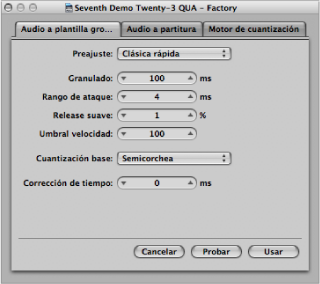
- Menú local Preajuste: contiene varios preajustes para los parámetros audio a MIDI, adecuados para tipos específicos de material de audio. Puede usar estos preajustes como punto inicial para crear sus propios ajustes.
- Granulado (ms): determina la duración de los componentes con mayor volumen del material de audio. Logic Pro utiliza estas señales pico (o transitorios) para obtener puntos de dinámica en la plantilla groove. Los valores más útiles están generalmente entre 50 y 200 ms, dependiendo del tempo del material de audio.
- “Rango de ataque“ (ms): indica a Logic Pro cuánto tiempo duran las fases de ataque en el material de audio. La batería y los instrumentos de percusión, por ejemplo, tienen tiempos de ataque cortos (inferiores a 20 ms), mientras que los instrumentos de cuerda tienen fases de ataque más largas. Los mejores valores para la mayoría de los instrumentos están entre los 5 y los 40 ms, y la mayoría tienen alrededor de los 20 ms.
- “Release suave” (%): parámetro está diseñado específicamente para procesar material de audio con una liberación larga o una cola de reverberación. Facilita la conversión de estos sonidos en puntos de cuantización adecuados. Generalmente, el valor elegido se encuentra entre 0% y 5%, excepto cuando se procesan fragmentos que contienen notas sostenidas, guitarras distorsionada o sonidos similares.
- “Umbral velocidad”: ajusta el nivel del umbral. Se ignorarán todas las señales que queden por debajo de este valor. En la mayoría de los casos es conveniente seleccionar un valor de 1, excepto cuando se procesa material muy denso y con mucho volumen, con ruidos de fondo suaves.
- Menú local “Cuantización base”: le permite añadir puntos de accionamiento artificiales en posiciones que no contienen puntos de accionamiento. Las plantillas groove creadas con este método son adecuadas en situaciones en las que se necesitan más puntos de cuantización que los contenidos en el material de audio. Este parámetro no afecta a la identificación automática de los puntos de accionamiento en el material de audio.
- “Corrección de tiempo”: le permite compensar cualquier retardo que pueda aparecer al accionar samplers externos o sintetizadores mediante notas MIDI. A veces estos retardos son muy perceptibles, especialmente si el dispositivo conectado está reproduciendo un pasaje MIDI (que se cuantizó mediante una plantilla groove MIDI desde audio) junto al material de audio original. Para compensar este efecto deberían servir ajustes de entre –20 ms y 0 ms.
En la pestaña “Audio a plantilla groove MIDI” abierta, observe que hay tres campos en la parte inferior del Editor de muestras: Audio, Cuantizar y Resultado.
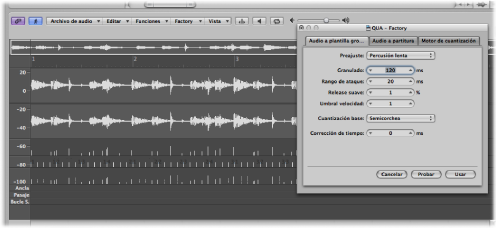
- Audio: muestra los puntos de cuantización identificados en el archivo de audio.
- Cuantización: muestra los puntos de cuantización seleccionados en el menú local “Cuantización base”.
- Resultado: muestra las posiciones de cuantización en la nueva plantilla groove, resultado de la combinación de los dos valores anteriores.
Haga clic en cualquier punto de accionamiento de audio para evitar que se transfiera a la plantilla.
Los puntos seleccionados manualmente (sin uso) serán atenuados.
Haga clic en el botón Probar de la pestaña “Audio a plantilla groove MIDI” para aplicar la nueva plantilla Groove a todos los pasajes MIDI seleccionados.
Escuche los resultados.
Ajuste los parámetros hasta que esté satisfecho con el ritmo resultante y después haga clic en Usar.
Esto guardará la nueva plantilla Groove y la añadirá a la parte inferior del menú local Cuantizar. El nombre de la plantilla de cuantización se deriva del nombre del archivo de audio.